Google Photos từ lâu đã được biết đến như một dịch vụ lưu trữ ảnh và video tiện lợi, nhưng ít ai biết rằng ứng dụng này còn ẩn chứa vô vàn tính năng mạnh mẽ và hữu ích, giúp người dùng quản lý, chỉnh sửa và chia sẻ khoảnh khắc kỷ niệm một cách thông minh hơn. Không chỉ dừng lại ở việc sao lưu đơn thuần, Google Photos đã trở thành một công cụ đa năng nhờ vào sự tích hợp của trí tuệ nhân tạo (AI) và các công nghệ tiên tiến khác. Từ khả năng tìm kiếm ảnh siêu tốc đến các công cụ chỉnh sửa đột phá, việc nắm vững những “thủ thuật” này sẽ nâng tầm trải nghiệm của bạn lên một tầm cao mới. Hãy cùng Thủ Thuật Mới đi sâu khám phá những mẹo hay và tính năng ít người biết đến trên Google Photos, giúp bạn tận dụng tối đa tiềm năng của ứng dụng quản lý ảnh hàng đầu này.
1. Trình chiếu ảnh lên màn hình lớn với Chromecast
Một trong những tính năng tiện lợi nhất của Google Photos là khả năng trình chiếu ảnh và video lên bất kỳ thiết bị nào có hỗ trợ Chromecast, chẳng hạn như TV thông minh của bạn. Chức năng này cực kỳ hữu ích khi bạn muốn hồi tưởng lại những kỷ niệm chuyến đi hoặc xem lại album ảnh cùng bạn bè và gia đình mà không cần phải chuyền tay chiếc điện thoại.
Để sử dụng tính năng này, bạn chỉ cần đảm bảo TV và điện thoại của mình được kết nối cùng một mạng Wi-Fi. Sau đó, hãy mở ứng dụng Google Photos, chạm vào biểu tượng Truyền (Cast icon) ở góc trên bên phải màn hình và chọn TV của bạn. Giờ đây, bạn có thể thoải mái thưởng thức những bức ảnh và video của mình trên màn hình lớn với chất lượng tuyệt vời.
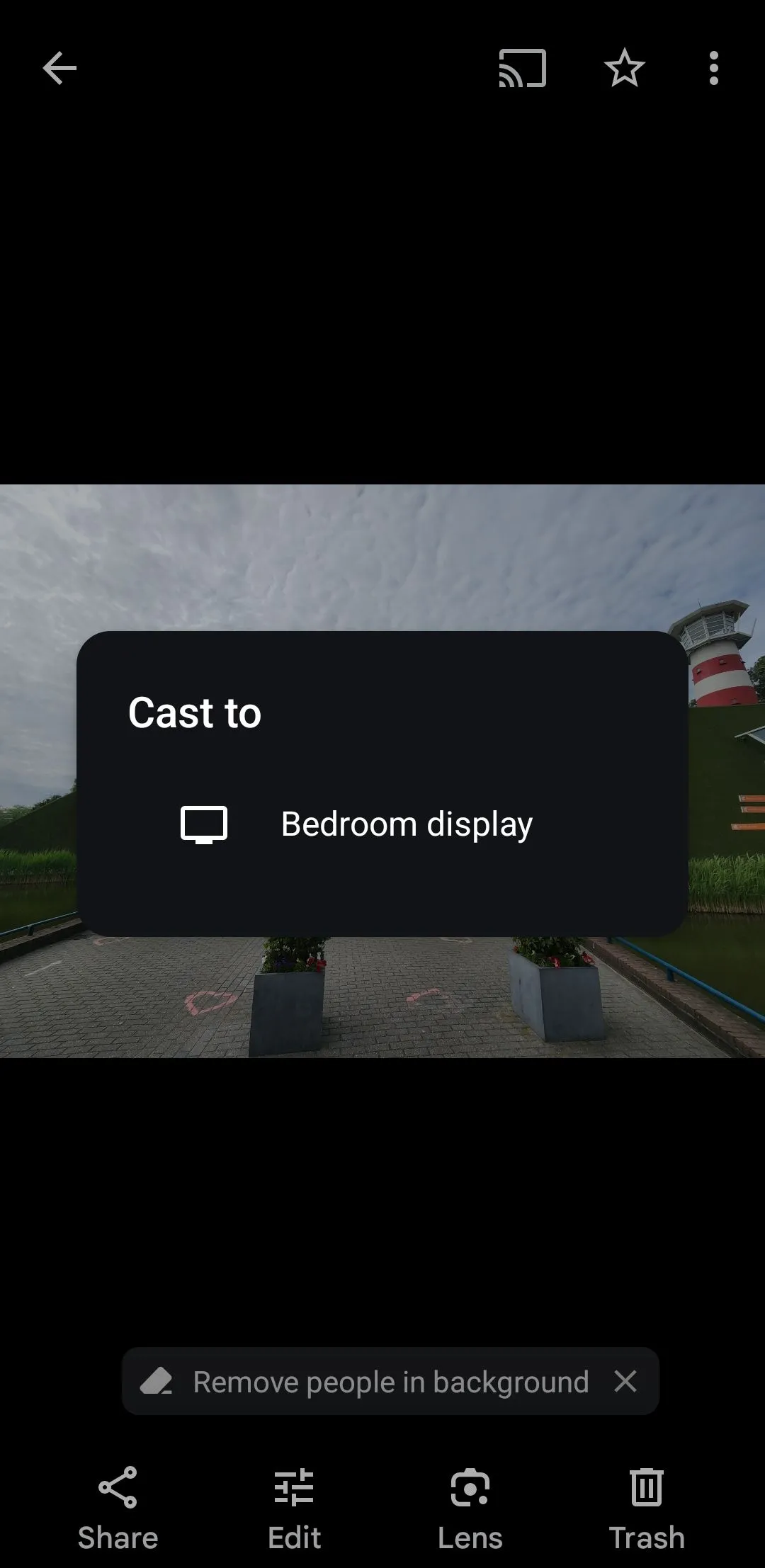 Menu truyền ảnh lên màn hình lớn trong ứng dụng Google Photos
Menu truyền ảnh lên màn hình lớn trong ứng dụng Google Photos
2. Tìm kiếm ảnh thông minh bằng khuôn mặt, địa điểm và từ khóa
Khi thư viện Google Photos của bạn có hàng ngàn bức ảnh, việc tìm kiếm một khoảnh khắc cụ thể có thể giống như “mò kim đáy bể”. May mắn thay, các tính năng tìm kiếm mạnh mẽ của Google Photos giúp việc này trở nên dễ dàng hơn bao giờ hết.
Google Photos có khả năng sắp xếp hình ảnh theo địa điểm chụp. Bạn chỉ cần nhập tên một địa điểm, ví dụ như Paris hoặc Chicago, và ứng dụng sẽ hiển thị tất cả các bức ảnh được chụp tại đó. Điều này đặc biệt hữu ích khi bạn muốn xem lại ảnh từ các chuyến đi cụ lịch sử của mình.
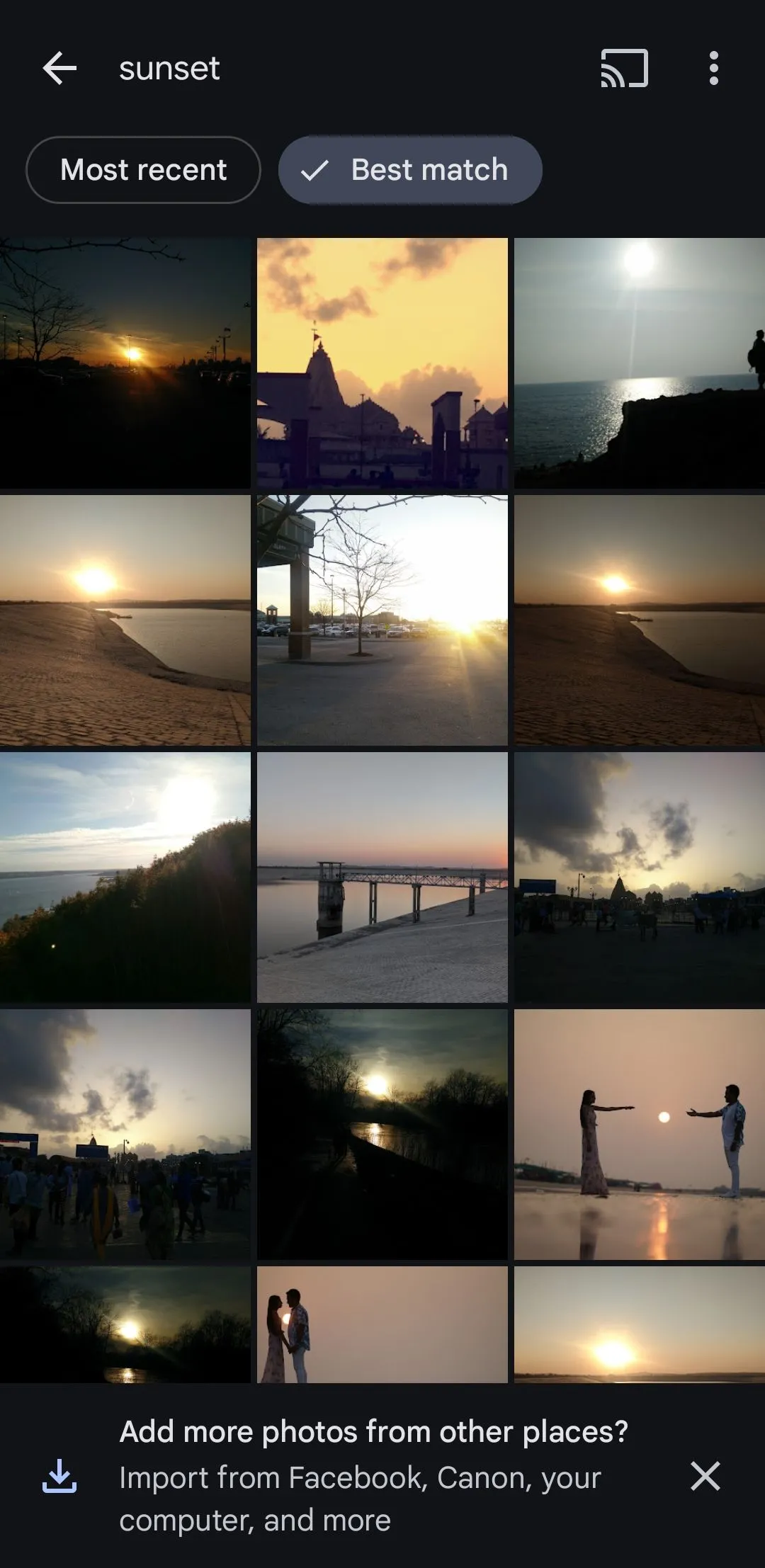 Kết quả tìm kiếm ảnh hoàng hôn trong Google Photos theo từ khóa
Kết quả tìm kiếm ảnh hoàng hôn trong Google Photos theo từ khóa
Ngoài ra, Google Photos còn có tính năng tìm kiếm bằng từ khóa. Bạn có thể sử dụng các thuật ngữ như sinh nhật, hoàng hôn hoặc chó, và AI của Google Photos sẽ phân tích nội dung hình ảnh để đưa ra các kết quả phù hợp. Bạn cũng có thể tìm kiếm theo ngày cụ thể, chẳng hạn như tháng 8 năm 2018. Với những công cụ tìm kiếm thông minh này, việc tìm kiếm những bức ảnh cụ thể chỉ mất vài giây, tiết kiệm thời gian đáng kể.
3. Tận dụng Google Lens để có thêm thông tin chi tiết
Đôi khi, bạn có thể cần trích xuất văn bản từ một hình ảnh hoặc xác định một đối tượng, địa danh trong bức ảnh của mình. Trong những trường hợp như vậy, bạn có thể sử dụng tính năng Google Lens được tích hợp sẵn trong Google Photos. Đơn giản chỉ cần mở một bức ảnh trong ứng dụng và chạm vào biểu tượng Lens để nhận diện đối tượng, thực vật, động vật và thậm chí cả các địa danh nổi tiếng.
 Ảnh cầu trong ứng dụng Google Photos khi sử dụng Google Lens
Ảnh cầu trong ứng dụng Google Photos khi sử dụng Google Lens
Ví dụ, nếu đó là ảnh một cuốn sách, việc chạm vào biểu tượng Lens sẽ hiển thị các bài đánh giá hoặc liên kết để mua sách trực tuyến. Phát hiện một bông hoa? Google Lens có thể giúp bạn xác định loài hoa đó ngay lập tức. Bạn cũng có thể sử dụng Google Lens để nhận diện, sao chép hoặc dịch văn bản trong một hình ảnh. Đây là một công cụ mạnh mẽ giúp bạn khai thác thêm thông tin từ chính những bức ảnh của mình.
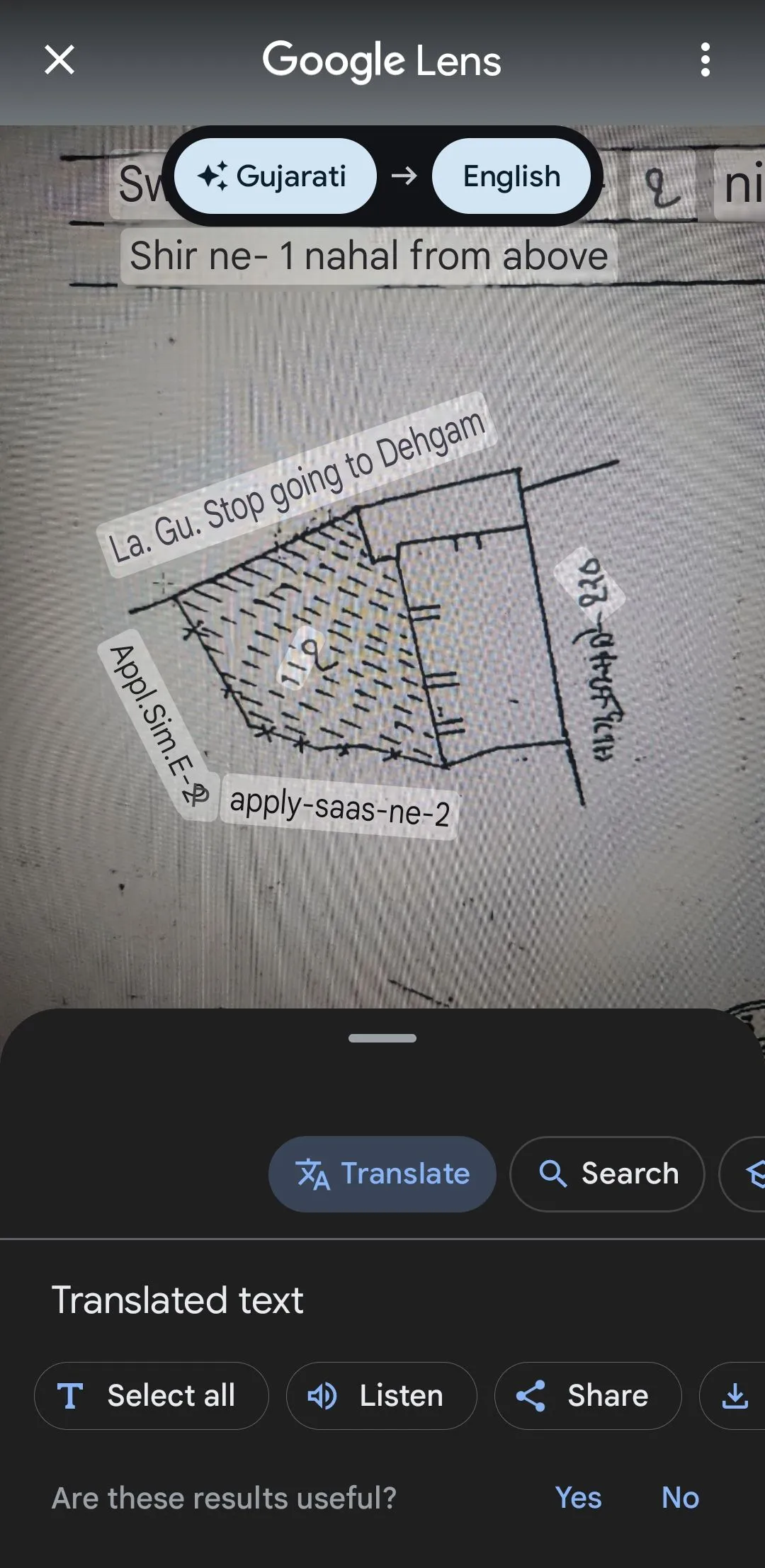 Tùy chọn dịch văn bản của Google Lens trong ứng dụng Google Photos
Tùy chọn dịch văn bản của Google Lens trong ứng dụng Google Photos
4. Chỉnh sửa ảnh chuyên nghiệp với Magic Editor
Bạn có thể đã quen thuộc với các công cụ chỉnh sửa ảnh cơ bản của Google Photos như cắt, xoay và điều chỉnh màu sắc. Tuy nhiên, một tính năng nổi bật mà bạn không nên bỏ qua là Magic Editor. Với công cụ này, bạn có thể thay đổi kích thước, định vị lại hoặc thậm chí xóa các đối tượng khỏi ảnh của mình. Dù bạn muốn di chuyển các yếu tố xung quanh hay loại bỏ những vật thể hoặc người không mong muốn, Magic Editor đều có thể thực hiện.
Để sử dụng Magic Editor, bạn chỉ cần chọn một bức ảnh, chạm vào Chỉnh sửa (Edit), sau đó chạm vào biểu tượng Magic Editor. Tính năng này hoạt động với tất cả ảnh và video đã được sao lưu vào thư viện Google Photos của bạn.
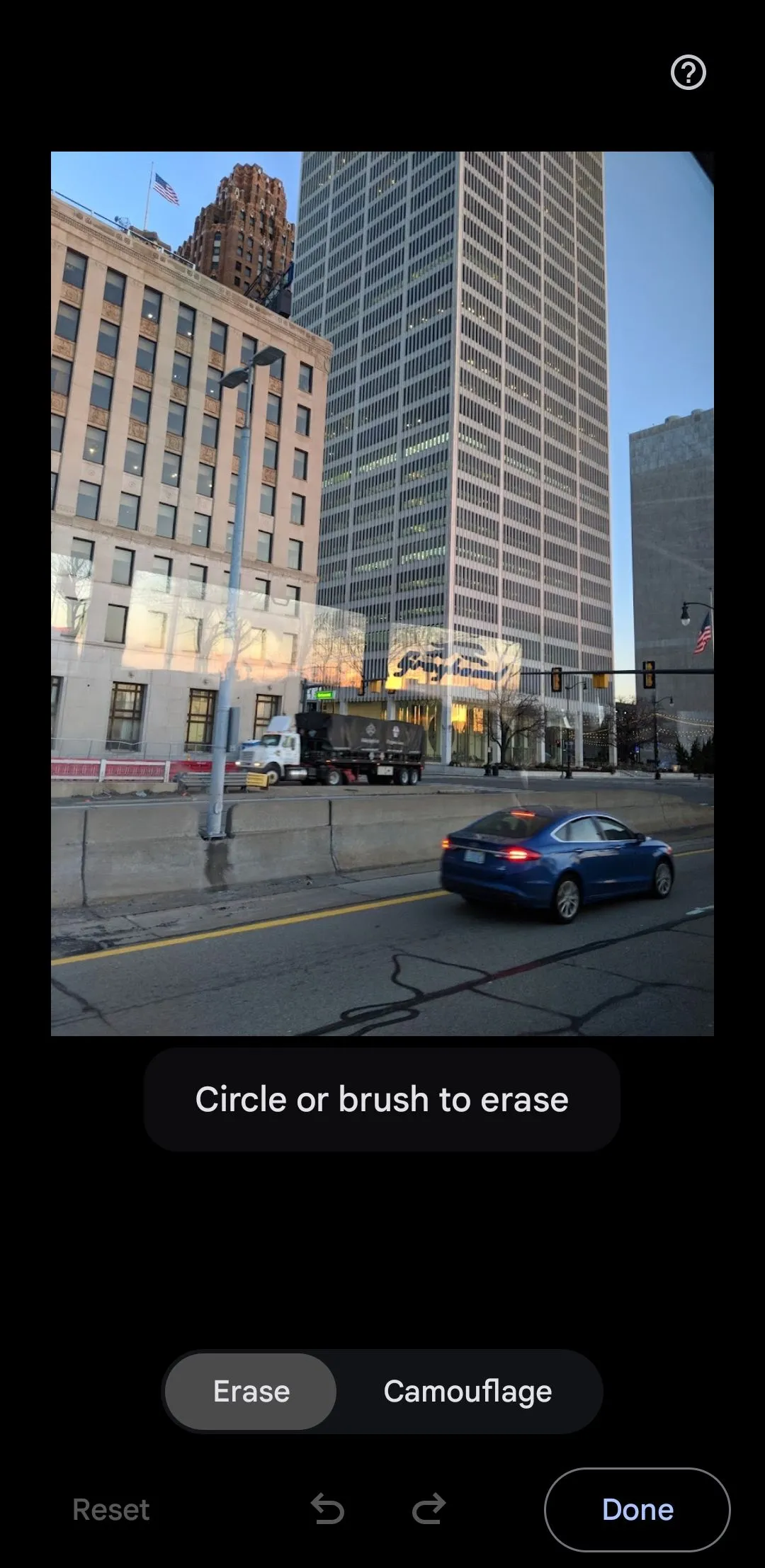 Các tùy chọn chỉnh sửa của Magic Editor trong Google Photos
Các tùy chọn chỉnh sửa của Magic Editor trong Google Photos
Ngoài ra, Google Photos còn cung cấp các tùy chọn chỉnh sửa video. Bạn có thể sử dụng chúng để ổn định cảnh quay rung lắc, điều chỉnh tốc độ, áp dụng bộ lọc hoặc thậm chí tắt tiếng video một cách dễ dàng. Tất cả những điều này biến Google Photos trở thành một công cụ “tất cả trong một” tuyệt vời để nhanh chóng nâng cao chất lượng cả ảnh và video của bạn.
5. Sáng tạo nội dung với ảnh ghép, ảnh động và thước phim
Google Photos không chỉ dùng để lưu trữ và chỉnh sửa ảnh – đây còn là một công cụ thú vị để tạo nội dung sáng tạo cho mạng xã hội của bạn. Chẳng hạn, Google Photos có thể nhanh chóng tạo ra những bức ảnh ghép bắt mắt từ các bức ảnh bạn chọn. Ứng dụng cũng có thể biến một loạt ảnh thành một ảnh động (animation) mượt mà, lặp đi lặp lại. Nếu bạn muốn chia sẻ nội dung hấp dẫn hơn nữa, bạn có thể tạo các thước phim ngắn (Highlight video hay Reels) trực tiếp trong ứng dụng.
Để thực hiện, bạn chỉ cần chạm vào biểu tượng dấu cộng (+) trong tab Ảnh, chọn tùy chọn mong muốn – Ảnh ghép (Collage), Ảnh động (Animation) hoặc Video nổi bật (Highlight video) – và để ứng dụng tự động thực hiện phần còn lại.
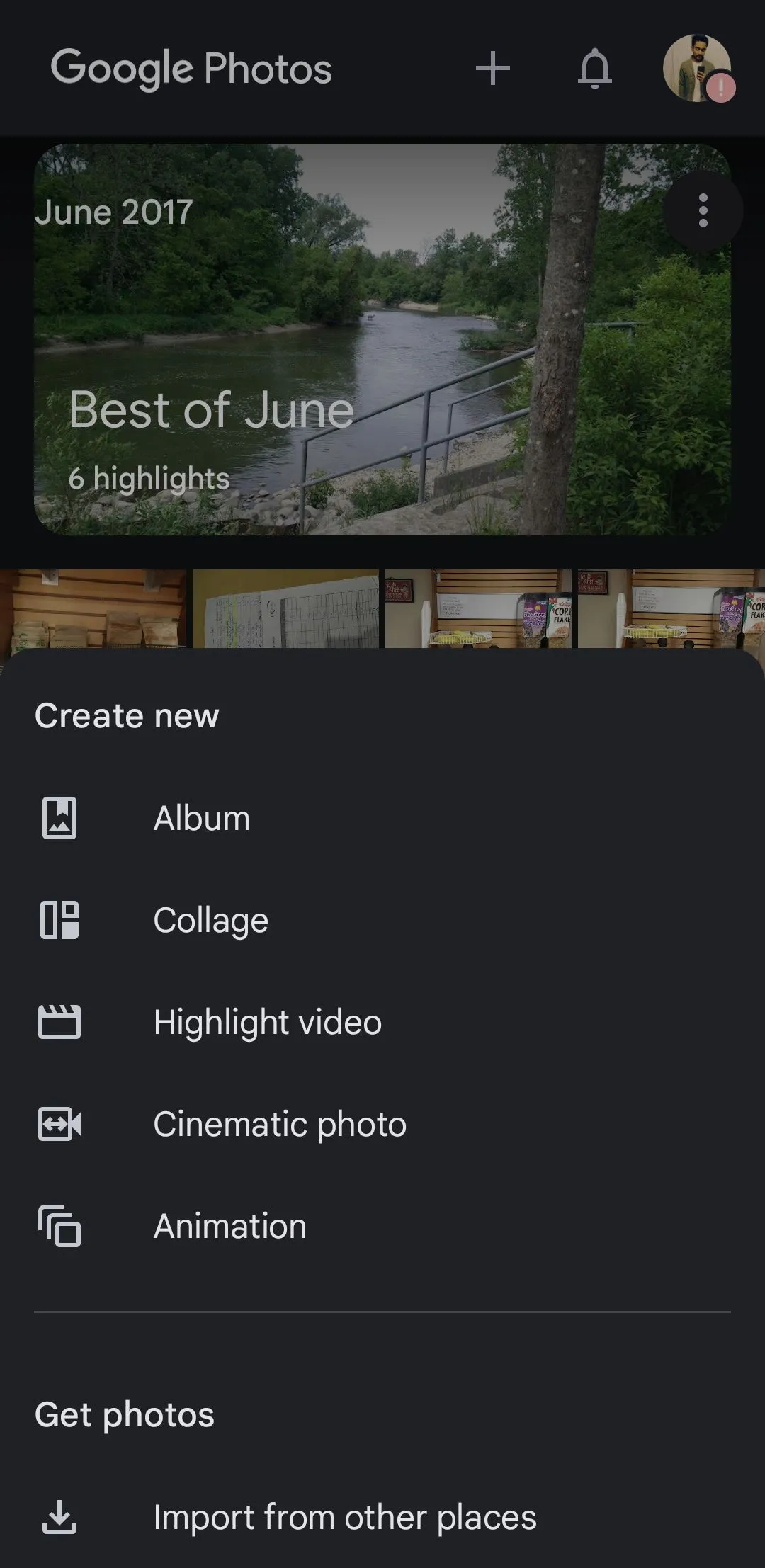 Menu tạo ảnh ghép, ảnh động và thước phim trong ứng dụng Google Photos
Menu tạo ảnh ghép, ảnh động và thước phim trong ứng dụng Google Photos
6. Loại bỏ dữ liệu vị trí khi chia sẻ ảnh: Bảo vệ quyền riêng tư
Khi chia sẻ ảnh qua Google Photos, đôi khi bạn không muốn tiết lộ chính xác địa điểm mà chúng được chụp. May mắn thay, Google Photos cung cấp một cách đơn giản để loại bỏ dữ liệu vị trí trước khi chia sẻ.
Mở bức ảnh trong ứng dụng Google Photos, sau đó chạm vào biểu tượng ba chấm ở góc trên bên phải. Tiếp theo, chạm vào biểu tượng bút chì bên cạnh thông tin vị trí và chọn Xóa vị trí (Remove Location). Tính năng này giúp bảo vệ quyền riêng tư của bạn bằng cách đảm bảo rằng không ai có thể truy vết chính xác địa điểm chụp ảnh khi bạn chia sẻ chúng với người khác. Đây là một bước quan trọng để bảo mật thông tin cá nhân trong kỷ nguyên số.
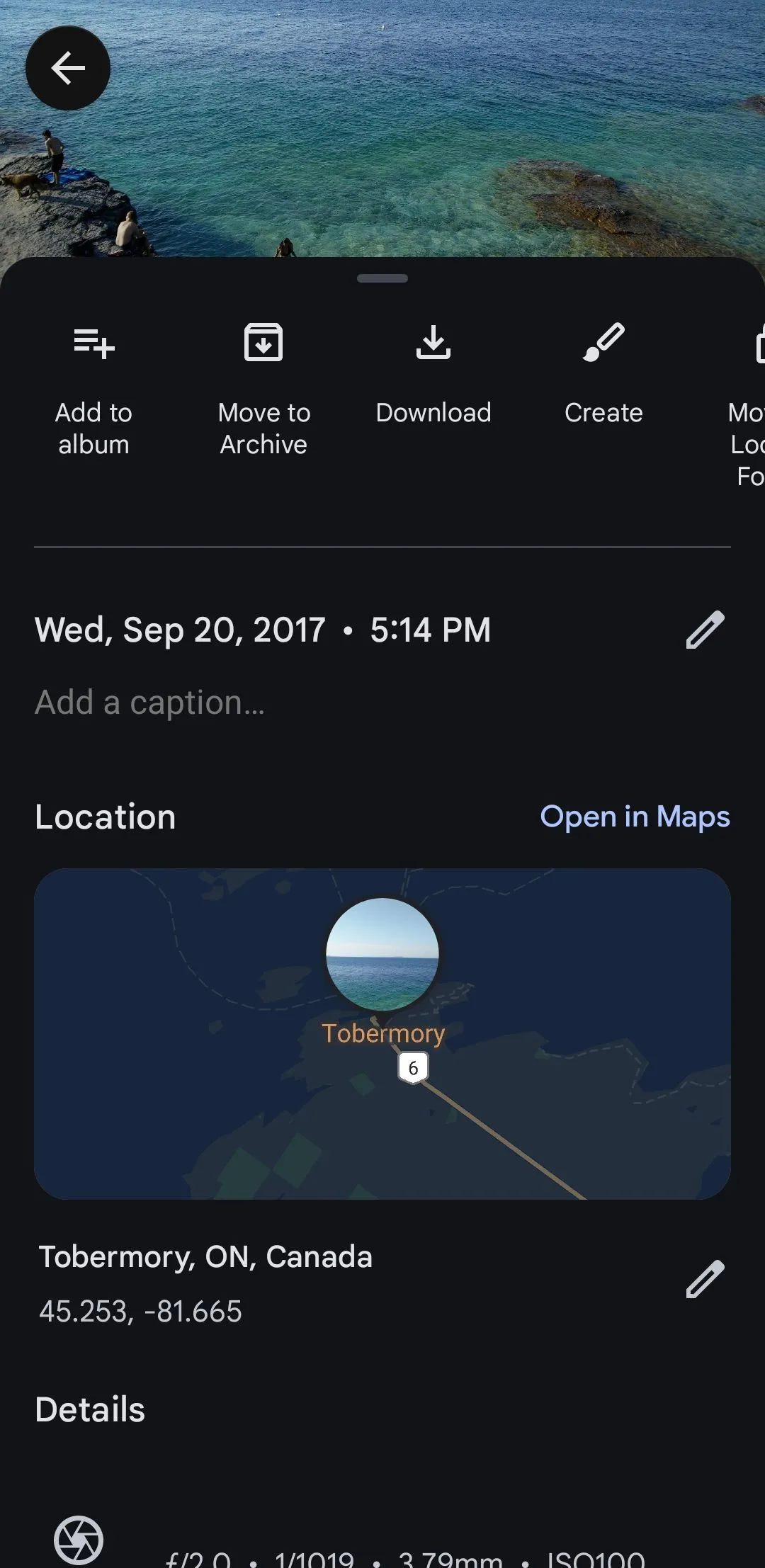 Thông tin vị trí ảnh hiển thị trong Google Photos trước khi xóa
Thông tin vị trí ảnh hiển thị trong Google Photos trước khi xóa
7. Bảo mật ảnh cá nhân với Thư mục bị khóa (Locked Folder)
Thư mục bị khóa (Locked Folder) của Google Photos là giải pháp hoàn hảo cho bất kỳ ai muốn giữ ảnh và video riêng tư của mình không bị người khác xem trộm. Tính năng này bổ sung thêm một lớp bảo mật, cho phép bạn lưu trữ các tệp phương tiện nhạy cảm phía sau lớp khóa bằng vân tay, nhận dạng khuôn mặt hoặc mã PIN.
Để sử dụng, hãy tìm và chọn bức ảnh bạn muốn di chuyển vào Thư mục bị khóa. Chạm vào biểu tượng ba chấm ở góc trên bên phải, chọn Di chuyển vào thư mục bị khóa (Move to Locked Folder) và chạm Di chuyển (Move) để xác nhận.
 Ảnh được chọn trong ứng dụng Google Photos để di chuyển vào thư mục khóa
Ảnh được chọn trong ứng dụng Google Photos để di chuyển vào thư mục khóa
Ảnh và video bạn di chuyển vào Thư mục bị khóa sẽ không còn xuất hiện trong thư viện chính của bạn, đảm bảo chúng luôn được riêng tư. Điều tuyệt vời nhất là Thư mục bị khóa mang tính chất cục bộ (device-specific), nghĩa là các mục này không được sao lưu lên đám mây – mang lại sự an tâm tuyệt đối về bảo mật dữ liệu.
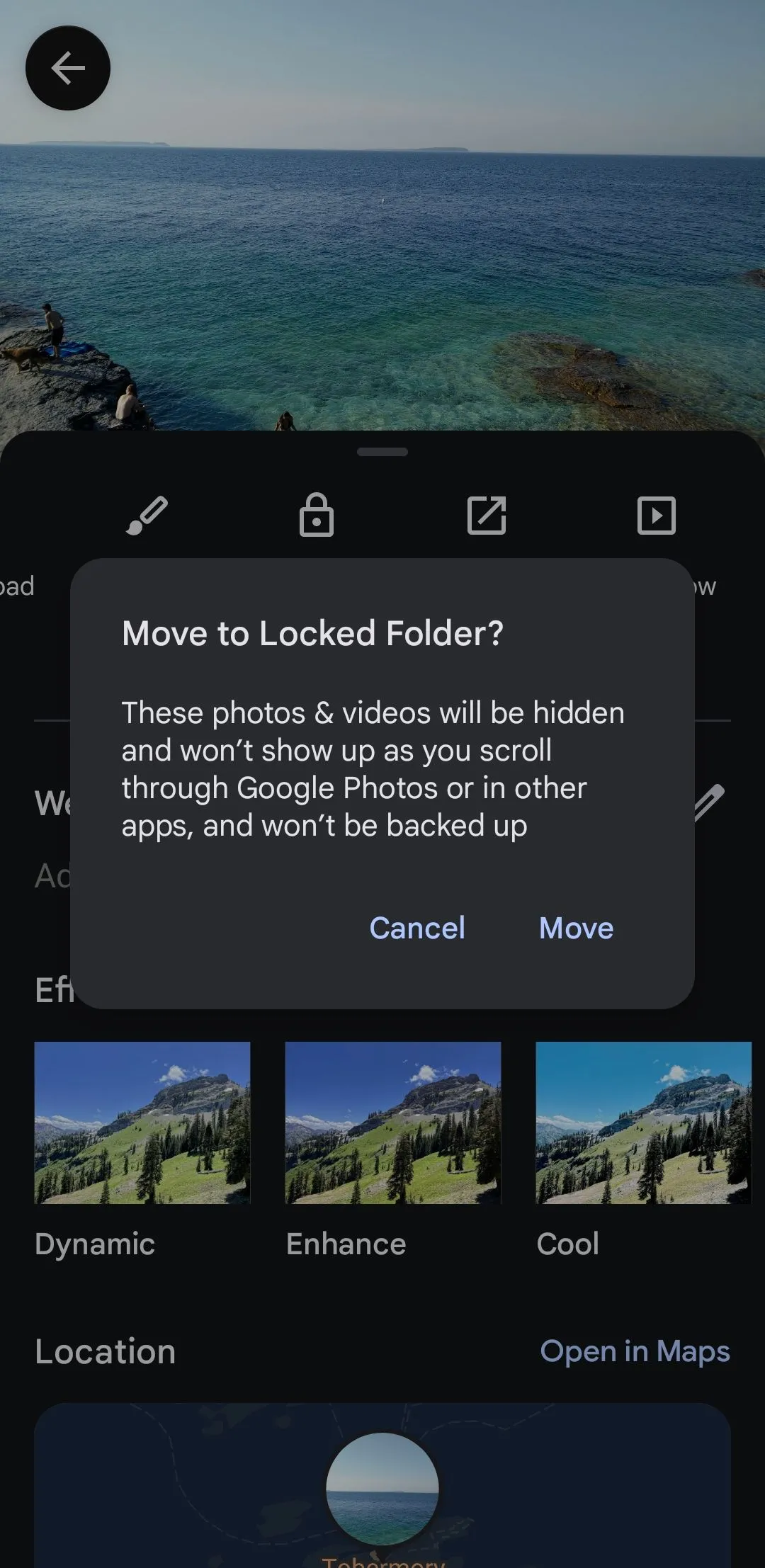 Thông báo xác nhận di chuyển ảnh vào Thư mục bị khóa trên Google Photos
Thông báo xác nhận di chuyển ảnh vào Thư mục bị khóa trên Google Photos
8. Đặt in ảnh vật lý trực tiếp từ Google Photos
Google Photos có thể là về lưu trữ kỹ thuật số, nhưng nó cũng cung cấp một cách liền mạch để biến những kỷ niệm của bạn thành bản in vật lý. Chỉ với vài thao tác, bạn có thể đặt in ảnh chất lượng cao, sách ảnh và ảnh canvas.
Để bắt đầu, chọn hình ảnh yêu thích của bạn, chạm vào menu ba chấm ở góc trên bên phải và chọn Đặt hàng ảnh (Order Photo). Từ đó, bạn có thể chọn giữa in ảnh thường, sách ảnh tùy chỉnh hoặc ảnh canvas phong cách. Giá bắt đầu chỉ từ $0,18 mỗi bản in, với sách ảnh bắt đầu từ $14,99 (giá có thể thay đổi tùy khu vực và thời điểm).
9. Quản lý thông báo từ Google Photos: Tùy chỉnh trải nghiệm của bạn
Thực tế là, các thông báo liên tục của Google Photos về những kỷ niệm mới, gợi ý và album được chia sẻ đôi khi có thể trở nên khá phiền toái. May mắn thay, bạn không cần phải chịu đựng những thông báo này, vì việc tắt chúng vĩnh viễn khá dễ dàng.
Hãy truy cập vào Cài đặt Google Photos (Google Photos Settings), chọn Thông báo (Notifications) và bạn sẽ tìm thấy danh sách tất cả các loại cảnh báo mà bạn có thể tắt. Đơn giản chỉ cần tắt các tùy chọn cho gợi ý kỷ niệm, nội dung được chia sẻ và các thông báo khác mà bạn thấy không cần thiết. Điều này giúp bạn kiểm soát hoàn toàn trải nghiệm sử dụng Google Photos của mình.
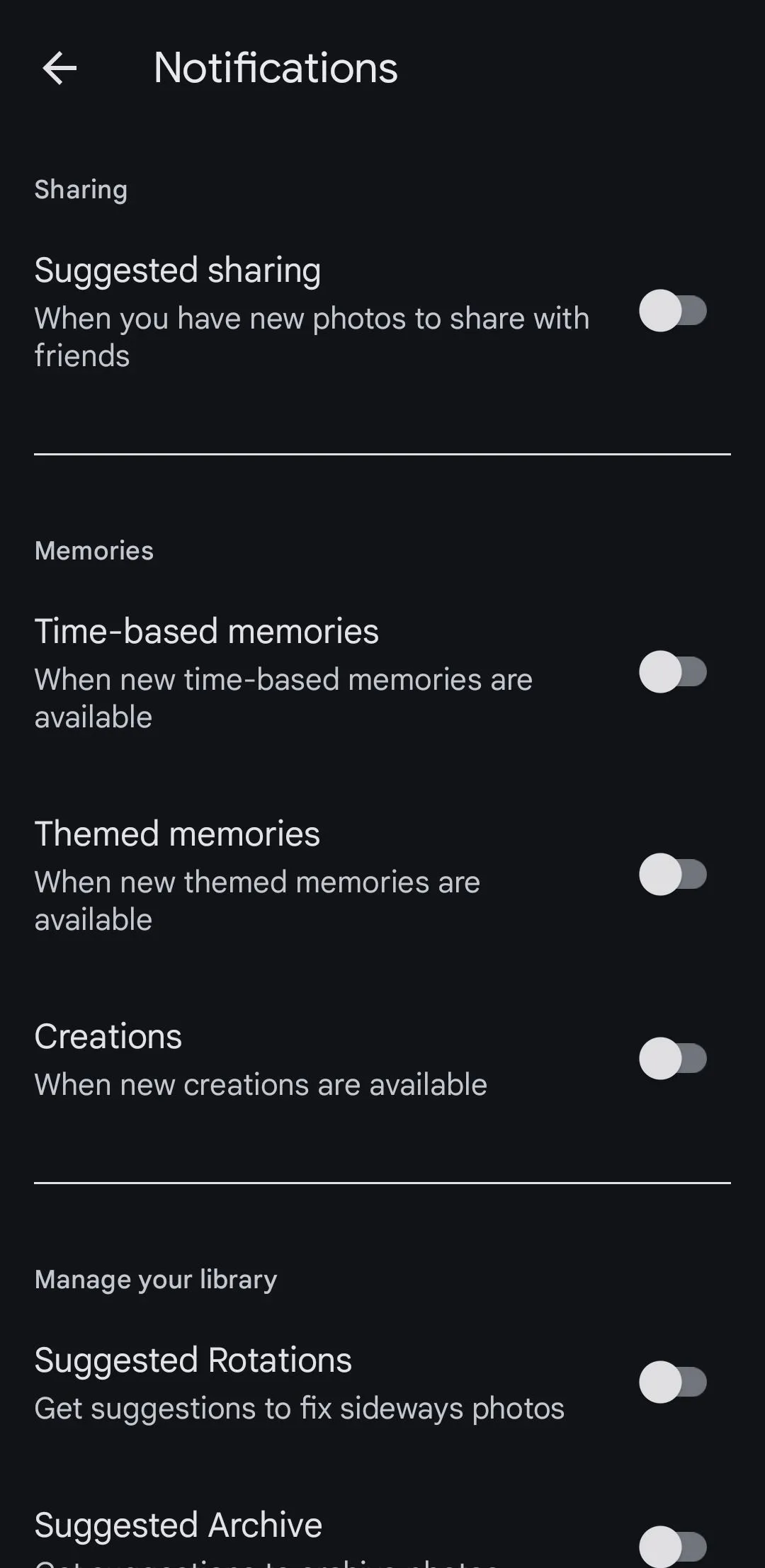 Menu cài đặt thông báo của Google Photos trên thiết bị Android
Menu cài đặt thông báo của Google Photos trên thiết bị Android
10. Tải toàn bộ thư viện ảnh Google Photos cùng lúc
Google Photos giúp bạn dễ dàng tải xuống các ảnh và video đã sao lưu khi cần. Tuy nhiên, nếu bạn muốn tải xuống toàn bộ thư viện của mình cùng một lúc, bạn sẽ không tìm thấy tùy chọn đó trong ứng dụng. Đối với việc này, bạn sẽ phải sử dụng Google Takeout. Bạn có thể tìm thấy các bước chi tiết trong hướng dẫn về cách tải xuống tất cả ảnh Google Photos của bạn cùng một lúc.
Tính năng này đặc biệt tiện lợi khi bạn muốn tạo một bản sao lưu ngoại tuyến của tất cả ảnh và video hoặc chuyển chúng sang một nền tảng khác. Đây là một mẹo quan trọng để đảm bảo bạn luôn có quyền truy cập vào dữ liệu quý giá của mình, ngay cả khi không có kết nối internet hoặc khi muốn chuyển đổi dịch vụ.
Kết luận
Google Photos thực sự là một ứng dụng quản lý ảnh với nhiều khả năng vượt xa sự mong đợi. Từ những công cụ chỉnh sửa AI mạnh mẽ như Magic Editor, khả năng tìm kiếm thông minh đến các tính năng bảo mật quyền riêng tư như Thư mục bị khóa, Google Photos cung cấp một hệ sinh thái toàn diện để bạn quản lý, sáng tạo và chia sẻ những khoảnh khắc đáng nhớ. Việc áp dụng những mẹo và tính năng ít được biết đến này chắc chắn sẽ nâng cao đáng kể trải nghiệm của bạn với Google Photos, giúp bạn tận dụng tối đa dịch vụ lưu trữ ảnh hàng đầu này.
Bạn đã khám phá được tính năng nào thú vị của Google Photos mà chúng tôi chưa đề cập? Hãy chia sẻ trải nghiệm hoặc mẹo hay của riêng bạn về Google Photos trong phần bình luận bên dưới để cộng đồng Thủ Thuật Mới cùng học hỏi nhé!


